Είναι πολύ ενοχλητικό να μην μπορείτε να ανεβάσετε την ηχογράφηση σας για τον Ιστό λόγω του μεγάλου μεγέθους του αρχείου. Δεν υπάρχει νόημα ότι η εγγραφή σας είναι καλή όταν δεν μπορείτε να την ανεβάσετε και να την μοιραστείτε με επιτυχία στο διαδίκτυο. Φαίνεται ασήμαντο έργο να μειώσετε το μέγεθος αρχείου ενός αρχείου ήχου, αλλά είναι κρίσιμο, καθώς οι περισσότεροι άνθρωποι ασχολούνται με τη μεταφόρτωση αρχείων στο διαδίκτυο.
Λαμβάνοντας υπόψη τις υλοποιήσεις ορίου αρχείων σε ιστότοπους, αυτό μπορεί πάντα να είναι πρόβλημα, ειδικά όταν είστε καλλιτέχνης podcast που δημοσιεύει τραγούδια στο διαδίκτυο. Εδώ, θα μάθετε πώς να βελτιστοποίηση ήχου για τον ιστό συμπίεση και εύκολη παράδοση. Ρίξτε μια ματιά σε αυτήν την ανάρτηση και ολοκληρώστε το σε χρόνο μηδέν.
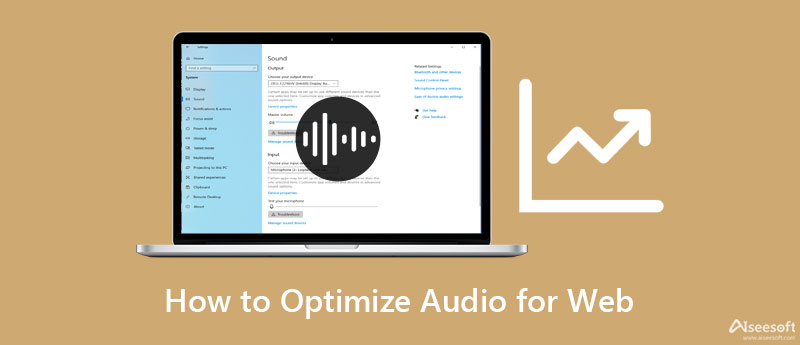
Ο πρώτος τρόπος για να βελτιστοποιήσετε τον ήχο για τον Ιστό είναι η συμπίεση του αρχείου ήχου. Αυτή η μέθοδος συρρικνώνει το αρχείο ήχου με αποτέλεσμα μικρότερο μέγεθος αρχείου, καθιστώντας το έτοιμο για μεταφόρτωση στον Ιστό. Ένα προτεινόμενο πρόγραμμα που μπορείτε να χρησιμοποιήσετε για να συμπιέσετε ένα αρχείο ήχου χωρίς να αφαιρέσετε την ποιότητα είναι Video Converter Ultimate. Αυτό το πρόγραμμα παρέχει πρόσβαση στις ιδιότητες του αρχείου ήχου, συμπεριλαμβανομένου του bitrate, του καναλιού και του ρυθμού δείγματος. Το καλύτερο από όλα, μπορείτε να αλλάξετε τη μορφή ήχου για να αλλάξετε το μέγεθος του αρχείου. Εκτός από αυτό, δέχεται πολλές μορφές ήχου όπως MP3, WAV, WMA, AAC, κ.λπ. Δείτε τη διαδικασία παρακάτω για να μάθετε πώς να βελτιστοποιείτε τον ήχο για τον Ιστό.

110,297 Λήψεις
Aiseesoft Video Converter Ultimate
100% ασφαλής. Χωρίς διαφημίσεις.
100% ασφαλής. Χωρίς διαφημίσεις.
Στη συσκευή του υπολογιστή σας, πραγματοποιήστε λήψη της εφαρμογής κάνοντας κλικ σε ένα από τα Δωρεάν κατέβασμα κουμπιά πάνω. Εγκαταστήστε την εφαρμογή στον υπολογιστή σας ακολουθώντας τον οδηγό εγκατάστασης. Στη συνέχεια, ξεκινήστε το πρόγραμμα.
Στη συνέχεια, μεταβείτε στην καρτέλα Εργαλειοθήκη που βρίσκεται στο επάνω μέρος της διεπαφής. Θα δείτε μια λίστα με τις λειτουργίες που προσφέρει η εφαρμογή. Κάνε κλικ στο Συμπιεστής ήχου για πρόσβαση στο εργαλείο.

Κάντε κλικ στο κουμπί "Σύμβαση συν" για να εισαγάγετε το αρχείο ήχου σας από το αναδυόμενο παράθυρο. ο Εξερεύνηση αρχείων πρέπει να ανοίξει στη συσκευή σας. Στη συνέχεια, εντοπίστε και επιλέξτε το αρχείο ήχου που θέλετε να συμπιέσετε. Θα εμφανιστούν οι ρυθμίσεις συμπίεσης. Προσαρμόστε τον ρυθμό μετάδοσης bit, τον ρυθμό δειγματοληψίας και το κανάλι σύμφωνα με τις προτιμήσεις σας. Ή χρησιμοποιήστε το ρυθμιστικό για να προσαρμόσετε το μέγεθος.
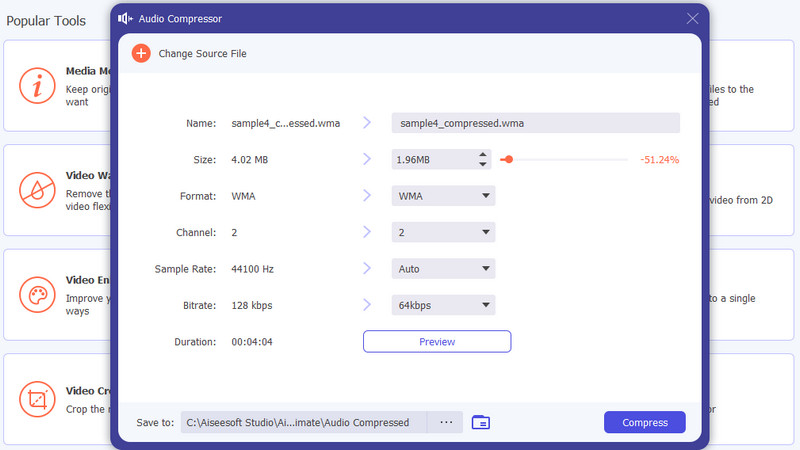
Τώρα, ορίστε έναν φάκελο αρχείων κάνοντας κλικ στο Άνοιγμα φακέλου κουμπί στο κάτω μέρος της διεπαφής. Στη συνέχεια, χτυπήστε το Κομπρέσα κουμπί για να ξεκινήσει η διαδικασία συμπίεσης.

Αν αναζητάτε έναν τρόπο να βελτιώσετε την ποιότητα του αρχείου ήχου σας πριν το ανεβάσετε στο διαδίκτυο, μπορείτε να χρησιμοποιήσετε το Audacity. Είναι δωρεάν ενισχυτή ήχου για macOS, Linux/GNU, Windows και άλλα λειτουργικά συστήματα. Το πρόγραμμα συνοδεύεται από προηγμένες επιλογές για τη βελτίωση των αρχείων ήχου. Πολλοί συσκευές εγγραφής ήχου και podcasters το χρησιμοποιούν για να βελτιώσουν την ποιότητα της φωνής. Τώρα, για να βελτιστοποιήσετε τον ήχο για τον Ιστό, δείτε τα παρακάτω βήματα για να χρησιμοποιήσετε αυτό το πρόγραμμα.
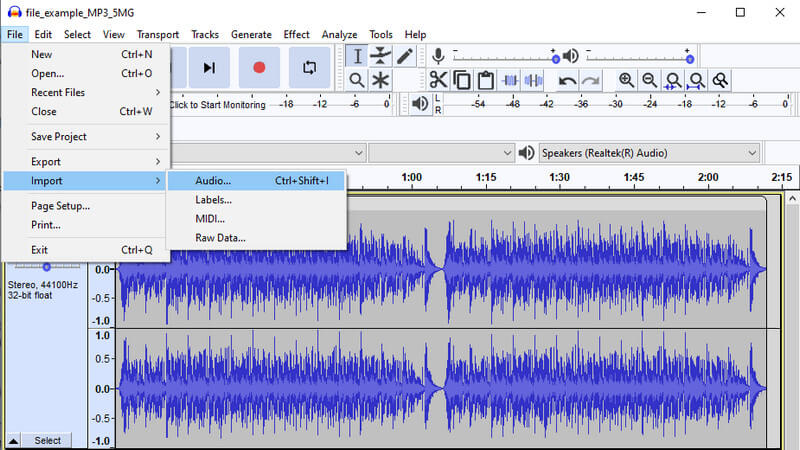
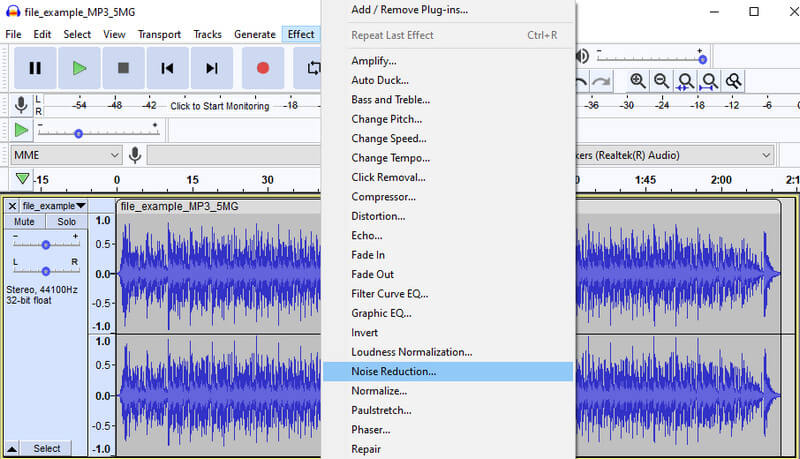
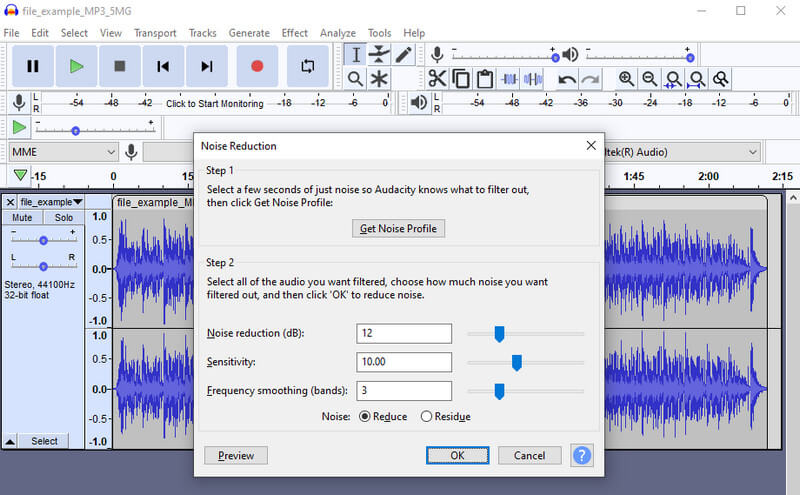
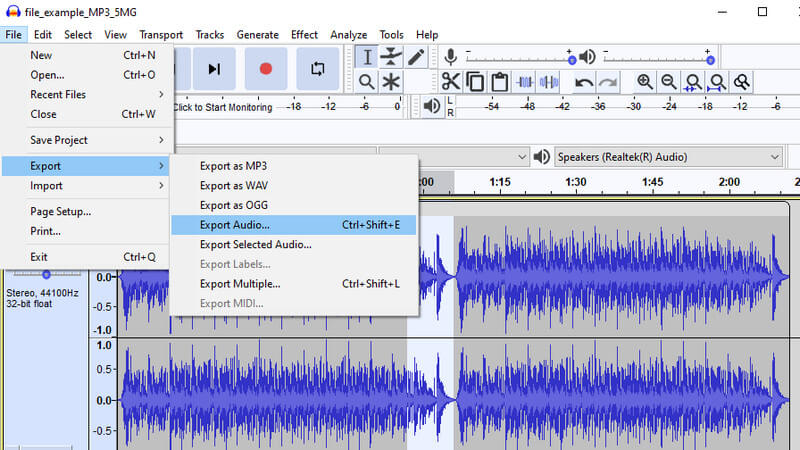
Ίσως δεν έχετε ιδέα για τις προτεινόμενες ρυθμίσεις ήχου για web ή ροή στο διαδίκτυο. Επομένως, σε αυτό το μέρος του περιεχομένου, θα μάθετε για τον προτεινόμενο κωδικοποιητή, τον ρυθμό μετάδοσης bit, τις ρυθμίσεις κωδικοποίησης, τα κανάλια κ.λπ., για ροή ήχου στον ιστό και στο διαδίκτυο.
Συνιστώμενος κωδικοποιητής ήχου
Για σχεδόν όλες τις περιπτώσεις, το AAC είναι το καλύτερο. Υποστηρίζει μια τεράστια γκάμα συσκευών και πλατφορμών όπως iOS, Android, Windows, Linux και macOS. Ποιοτικά, είναι ανώτερο από το MP3. Στην πραγματικότητα, τα περισσότερα βίντεο στο Διαδίκτυο χρησιμοποιούν το AAC ως κωδικοποιητή ήχου.
Προτεινόμενες ρυθμίσεις κωδικοποίησης ήχου
Οι ρυθμίσεις κωδικοποίησης παίζουν επίσης τεράστιο ρόλο στα αρχεία ήχου. Η κάλυψη αυτών των ρυθμίσεων κωδικοποίησης περιλαμβάνει το ρυθμό δειγματοληψίας καναλιού και ήχου. Τα κανάλια διατίθενται σε δύο ρυθμίσεις, δηλαδή στερεοφωνικό και μονοφωνικό. Βασικά, το μονοφωνικό αναφέρεται σε "ένα" και αυτή η ρύθμιση συνιστάται για ήχο χαμηλής ποιότητας. Το πλεονέκτημα είναι ότι μειώνει το bitrate με αποτέλεσμα μικρότερο μέγεθος αρχείου. Ωστόσο, για μια εξαιρετική εμπειρία ακρόασης, συνιστάται στερεοφωνικό.
Μια άλλη ρύθμιση που σχετίζεται με την ποιότητα ήχου είναι ο ρυθμός δειγματοληψίας. Περισσότερα δείγματα θα έχουν ως αποτέλεσμα μια πλούσια και πλήρη παλέτα τόνων. Ωστόσο, χρειάζονται περισσότερα δεδομένα. Ο τυπικός και συνιστώμενος ρυθμός δειγματοληψίας θα είναι 44100 Khz για διαδικτυακή και ζωντανή ροή.
Προτεινόμενος ρυθμός μετάδοσης bit ήχου
Ο ρυθμός μετάδοσης bit συχνά σχετίζεται με την ποιότητα του αρχείου ήχου, κάτι που είναι αλήθεια. Όσον αφορά τον προτεινόμενο ρυθμό μετάδοσης bit για τη βελτιστοποίηση του ήχου για τον ιστό, θα πρέπει να λάβετε υπόψη τον ρυθμό μετάδοσης bit ήχου 64-128 KBps. Αν και τα 192 KBps θα ακούγονται καλύτερα, μπορεί να οδηγήσουν σε υψηλότερα δεδομένα.
Πώς μπορώ να περιορίσω το μέγεθος ενός αρχείου ήχου χωρίς να χάσω καμία ποιότητα;
Υπάρχουν διαθέσιμες λύσεις που μπορούν να σας βοηθήσουν να μειώσετε το μέγεθος των μέσων ενώ διατηρείται η ποιότητα. Μπορείτε να χρησιμοποιήσετε το Video Converter Ultimate. Επιπλέον, μπορείτε να προσαρμόσετε τις ιδιότητες ήχου ανάλογα με τις ανάγκες σας.
Μπορώ να βελτιώσω την ποιότητα ήχου στα βίντεο;
Μπορείτε να βελτιώσετε την ποιότητα των αρχείων ήχου σας λαμβάνοντας υπόψη τον εξοπλισμό εγγραφής που διαθέτετε. Μπορείτε επίσης να χρησιμοποιήσετε ένα πρόγραμμα επεξεργασίας ήχου για να αφαιρέστε το θόρυβο, αντικαταστήστε τον ήχο, βελτιώστε τα φωνητικά και προσθέστε εφέ ήχου.
Ποιο είναι το καλό μέγεθος bitrate για μουσική;
Εξαρτάται από τον κωδικοποιητή που πρόκειται να χρησιμοποιήσετε. Εάν θέλετε να χρησιμοποιήσετε το AAC, τα 64 Kbps είναι μια καλή επιλογή. Για κωδικοποιητές MP3, ο χαμηλότερος ρυθμός μετάδοσης bit είναι 128 για μια αξιοπρεπή εμπειρία ακρόασης.
Συμπέρασμα
Μπορείτε να ανεβάσετε και να μοιραστείτε με επιτυχία τα τραγούδια ή τις ηχογραφήσεις σας μέσω του ιστού χρησιμοποιώντας αυτό το σεμινάριο. Εδώ παρουσιάσαμε εργαλεία για να σας βοηθήσουμε βελτιστοποίηση ήχου για τον Ιστό. Η δοκιμή κάθε προγράμματος θα σας βοηθήσει να αποφασίσετε ποιο είναι το καλύτερο. Επιπλέον, παρέχονται οι προτεινόμενες ρυθμίσεις ήχου για τον ιστό για την καθοδήγησή σας.

Το Video Converter Ultimate είναι εξαιρετικός μετατροπέας βίντεο, πρόγραμμα επεξεργασίας και ενισχυτής για μετατροπή, βελτίωση και επεξεργασία βίντεο και μουσικής σε 1000 μορφές και πολλά άλλα.
100% ασφαλής. Χωρίς διαφημίσεις.
100% ασφαλής. Χωρίς διαφημίσεις.